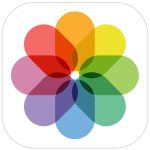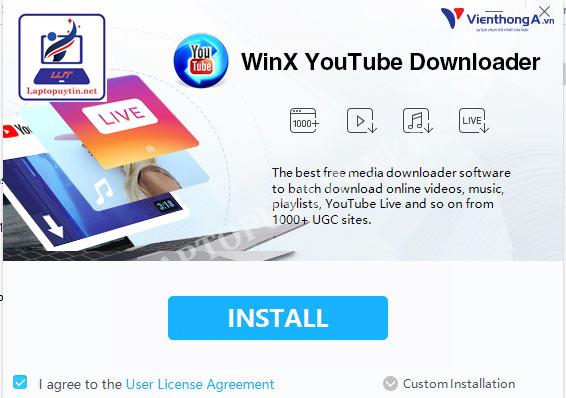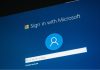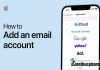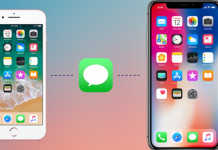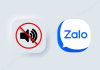Nếu bạn đang muốn nâng cao trải nghiệm chơi game của mình trong Liên Minh Huyền Thoại (LoL), thì cài đặt video và tùy chọn client là một trong những cách tăng FPS LOL tốt nhất và giúp cải thiện trải nghiệm gameplay của bạn. Trong bài viết này, chúng ta sẽ tìm hiểu cách tăng FPS LOL cho máy tính cấu hình thấp năm 2020.
Cách tăng FPS LOL bằng tùy chỉnh Client

Client trong Liên Minh Huyền Thoại không chỉ là nơi bạn có thể tìm hiểu thông tin tài khoản, tán gẫu với bạn bè, lựa chọn chế độ chơi và chọn tướng trước khi trận đấu bắt đầu. Nhưng việc Client vẫn chạy ngay cả khi bạn đã vào trận đấu, sẽ chiếm một phần tài nguyên của máy tính và gây ra hiện tượng giật, lag khi chơi LoL.
Để tăng FPS LOL trên máy tính cấu hình thấp, bạn cần tối ưu một số cài đặt bên trong của tùy chọn Client. Hãy khởi chạy ứng dụng Client của Liên Minh Huyền Thoại và nhấp vào biểu tượng Tùy chọn (Options) có biểu tượng răng cưa nằm ở trên góc phải.
Tổng quan (General)
- Bật chế độ cấu hình thấp (Enable Low Spec Mode): bật.
- Tắt client khi trong trận (Close client during game): bật.
Giao diện (Interface)
- Bật hoạt ảnh HUD (Enable HUD Animations): tắt.
Hình ảnh (Video)
- Độ phân giải: sử dụng độ phân giải gốc của bạn.
- Chế độ: Toàn màn hình (Full Screen) hoặc Không viền (Borderless).
- Giấu thứ bắt mắt (Hide eye candy): bật.
- Tắt rung màn hình (Enable screen shake): tắt.
Đồ họa (Graphic)
- Đồ họa (Graphics): Tùy chỉnh.
- Chất lượng nhân vật: Thấp.
- Chất lượng môi trường: Thấp.
- Chất lượng hiệu ứng: Thấp.
- Bóng: Tắt hoặc Thấp.
- Rọi bóng nhân vật (Character Inking): Tắt.
Nâng cao (Advanced)
- Tỉ lệ giới hạn khung hình: Tốc độ làm tươi (refresh) màn hình của bạn.
- Khử răng cửa: Tắt.
- Chờ đồng bộ dọc: Tắt.
Cài đặt trong trò chơi
Khi bạn đã vào trò chơi, nhấp vào nút Play để bắt đầu tham gia trò chơi. Trong trò chơi, nhấn nút Esc trên bàn phím để mở Tùy chọn (Options), và sau đó chọn tab Hình ảnh (Video).
Hình ảnh (Video)
- Độ phân giải: sử dụng độ phân giải gốc của bạn.
- Chế độ: Toàn màn hình (Full Screen) hoặc Không viền (Borderless).
- Giấu thứ bắt mắt (Hide eye candy): bật.
- Tắt rung màn hình (Enable screen shake): tắt.
Đồ họa (Graphic)
- Đồ họa (Graphics): Tùy chỉnh.
- Chất lượng nhân vật: Thấp.
- Chất lượng môi trường: Thấp.
- Chất lượng hiệu ứng: Thấp.
- Bóng: Tắt hoặc Thấp.
- Rọi bóng nhân vật (Character Inking): Tắt.
Nâng cao (Advanced)
- Tỉ lệ giới hạn khung hình: Tốc độ làm tươi (refresh) màn hình của bạn.
- Khử răng cửa: Tắt.
- Chờ đồng bộ dọc: Tắt.
Tùy chỉnh đồ họa trong Liên Minh bằng tệp Game.cfg
Để tăng FPS LOL trên máy tính cấu hình thấp, bạn cũng có thể tùy chỉnh đồ họa trong Liên Minh bằng tệp Game.cfg. Để tìm tệp Game.cfg của bạn, hãy mở thư mục Liên Minh trong ổ cứng và vào thư mục Game > Config.
Sau khi tìm được file game.cfg, nhấp chuột phải và chọn Open With. Chọn Notepad để mở tệp.
Trong tệp game.cfg, tìm mục [Performance] và đổi tất cả các giá trị trong mục này thành 0, trừ ShadowsEnabled và FrameCapType (giữ nguyên giá trị của hai mục này). Đổi giá trị của EnableParticleOptimizations thành 1.
Cuối cùng, thêm các dòng lệnh bên dưới để giảm lag trong quá trình chơi game. Lưu và đánh dấu tệp game.cfg là Read-only.
Đó là các cách tăng FPS LOL trên máy tính cấu hình thấp. Hi vọng qua bài viết này, bạn đã tìm thấy những cách tăng FPS LOL phù hợp với máy tính của mình. Chúc bạn chơi game vui vẻ!
Tìm hiểu thêm về cách tăng FPS LOL.